एक्सेल में कॉलम के क्रम को कैसे उल्टा करें
आप वर्कशीट में कॉलम के क्रम को तुरंत उलटने के लिए एक्सेल के डेटा टैब में सॉर्ट विकल्प का उपयोग कर सकते हैं।
निम्नलिखित चरण-दर-चरण उदाहरण दिखाता है कि यह कैसे करना है।
चरण 1: डेटा दर्ज करें
सबसे पहले, आइए Excel में निम्नलिखित डेटासेट दर्ज करें जिसमें विभिन्न बास्केटबॉल खिलाड़ियों के बारे में जानकारी शामिल है:

चरण 2: एक हेल्पलाइन बनाएं
इसके बाद, हमें डेटासेट के निचले भाग में एक पंक्ति बनाने की आवश्यकता है जिसमें 1 से सबसे बड़े कॉलम संख्या तक जाने वाले मानों की एक सूची शामिल है:
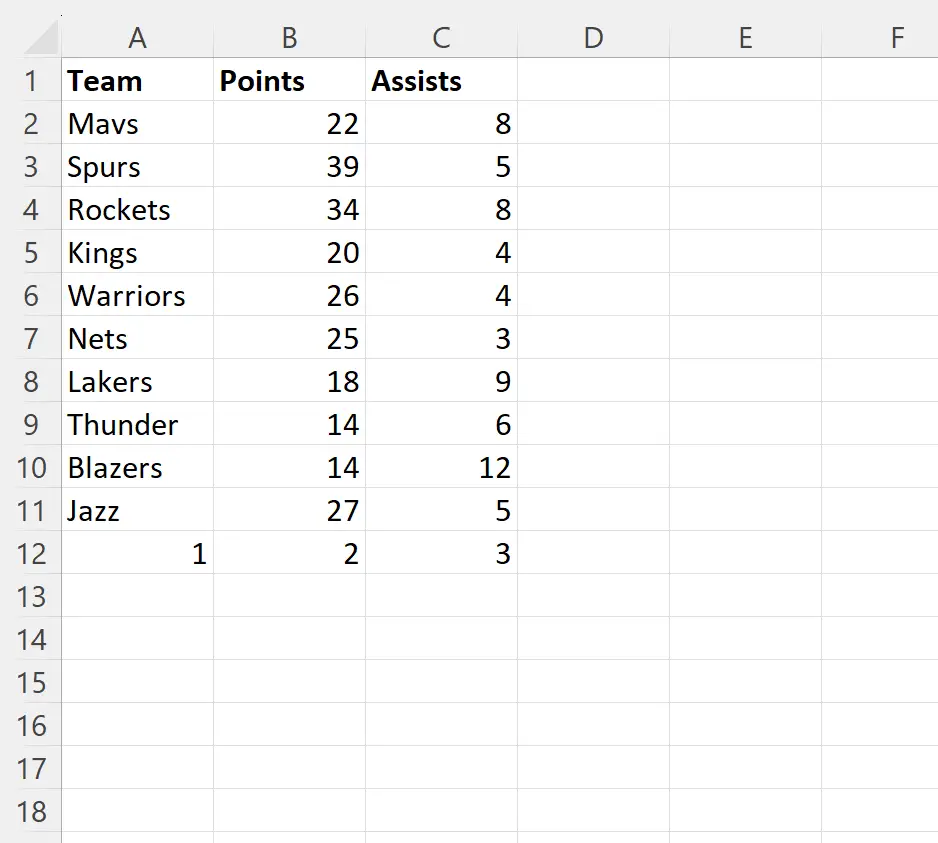
चरण 3: स्तंभों के क्रम को उल्टा करें
इसके बाद, सेल रेंज A1:C12 को हाइलाइट करें (इसमें हेल्पलाइन भी शामिल है), फिर डेटा टैब पर सॉर्ट आइकन पर क्लिक करें:

दिखाई देने वाली नई विंडो में, विकल्प लेबल वाले बटन पर क्लिक करें:
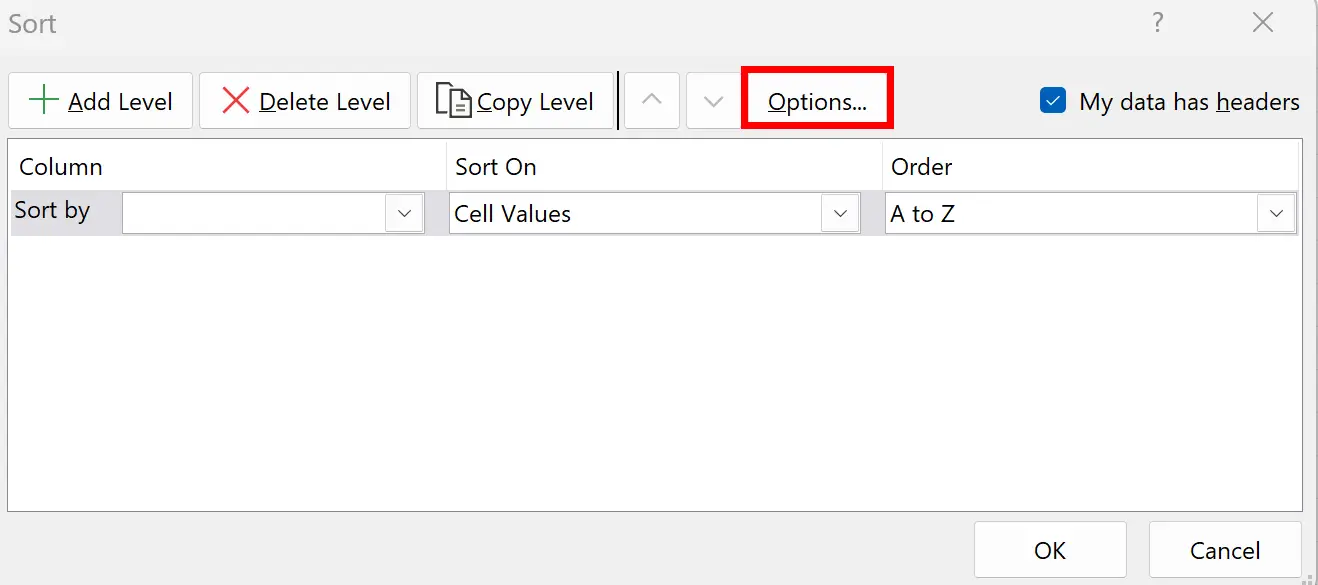
दिखाई देने वाली नई विंडो में, बाएं से दाएं क्रमित करें के बगल में स्थित बटन को चेक करें और फिर ठीक पर क्लिक करें।
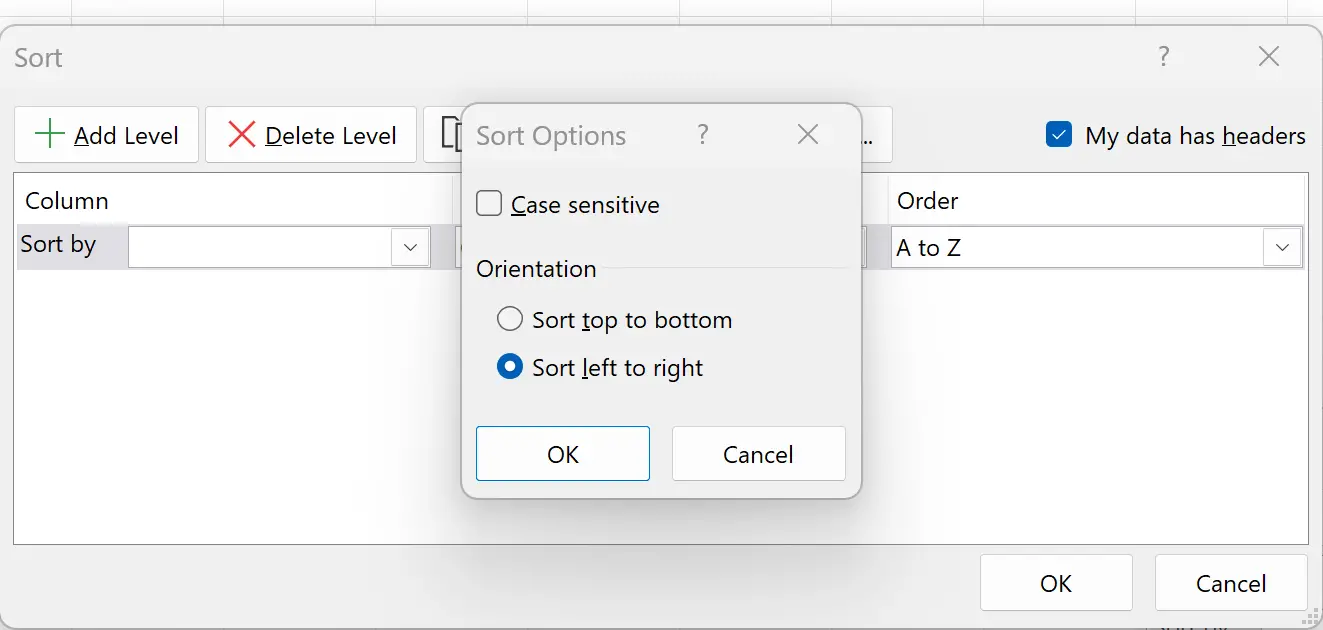
इसके बाद, क्रमबद्ध करें ड्रॉप-डाउन सूची के लिए पंक्ति 12 और ऑर्डर ड्रॉप-डाउन सूची के लिए सबसे बड़े से सबसे छोटे का चयन करें:
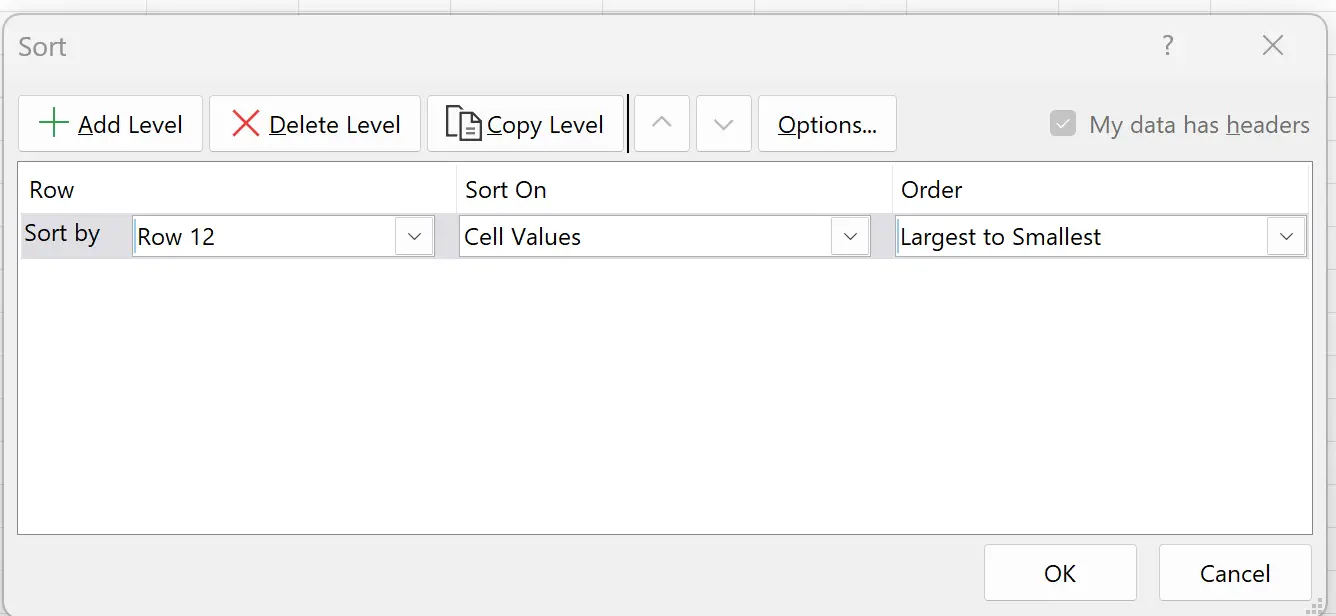
एक बार जब आप ओके पर क्लिक करेंगे, तो कॉलम का क्रम उलट जाएगा:
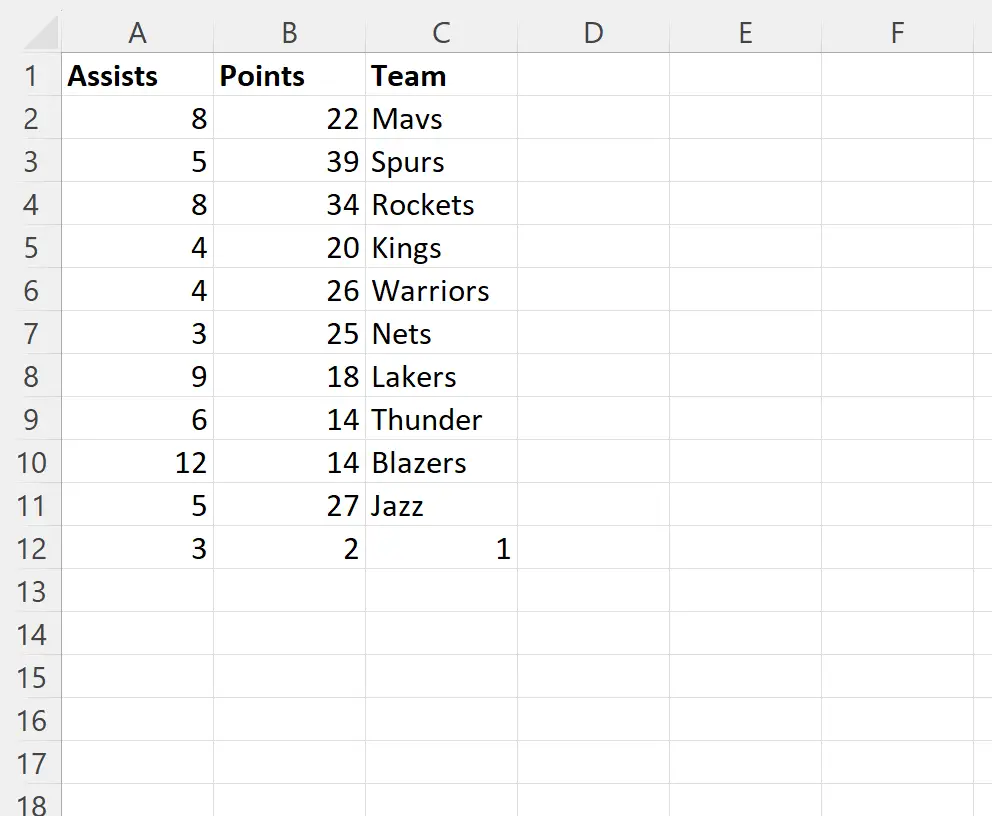
टीम कॉलम अब आखिरी है और सहायता कॉलम अब पहले है।
अब जब कॉलम उलट गए हैं तो बेझिझक हेल्पलाइन हटा दें।
अतिरिक्त संसाधन
निम्नलिखित ट्यूटोरियल बताते हैं कि एक्सेल में अन्य सामान्य कार्य कैसे करें:
एक्सेल में पंक्तियों के क्रम को कैसे उल्टा करें
एक्सेल में किसी कॉलम में अलग-अलग मान कैसे प्राप्त करें
एक्सेल में एकाधिक कॉलम को एक कॉलम में कैसे रखें